Von Namratha Nayak
Windows-PC wird häufig von beobachtet Windows-Sicherheit für Probleme, um Ihr System zu schützen, indem dem Benutzer ein Bericht bereitgestellt wird, der Informationen über den PC-Zustand enthält und wiederum Vorschläge zur Beseitigung dieser Probleme macht. Der Gesundheitsbericht wird auf dem angezeigt Geräteleistung und -zustand Seite hinein Windows-Sicherheit. Sobald diese Seite geöffnet wird, wird von der Windows-Sicherheit ein Gesundheitsscan für das Gerät durchgeführt. Wenn Sie also diese Seite erreichen, sehen Sie die Zeit, zu der der letzte Scan für das Gerät durchgeführt wurde, und diese Zeit ist die aktuelle Zeit auf Ihrem System.
Abgesehen von der Zeit, zu der der Scan ausgeführt wurde, wird Ihnen der Status der Bereiche angezeigt, für die der Zustand auf Ihrem PC verfolgt wird. Die wichtigsten Bereiche sind wie folgt:
1. Windows-Zeitdienst: Es ist eine wichtige Voraussetzung, dass Ihre Systemzeit korrekt ist, da die laufenden Systemprozesse von der Zeitgenauigkeit abhängig sind.
2. Speicherkapazität: Liefert Informationen, wenn auf Ihrem PC ein Problem mit wenig Speicherplatz vorliegt.
3. Batterie: Im Allgemeinen wird dieser Bereich bei einem Laptop oder einem PC im Akkubetrieb überprüft, um festzustellen, ob etwas den Akku belastet.
4. Anwendungen und Software: Sucht nach Anwendungen, die nicht ausgeführt werden können oder die aktualisiert werden müssen.
ANZEIGE
Überprüfen Sie den Geräteleistungs- und Integritätsbericht in Windows 11
1. Tippen Sie auf die Fenster Taste auf deiner Tastatur und tippe ein Windows-Sicherheit in der Windows-Suchleiste.
Auswählen Windows-Sicherheit in der angezeigten Ergebnisliste.

2. Sobald Sie in der Windows-Sicherheit, wähle aus Geräteleistung und -zustand Registerkarte im linken Bereich.
Dies eröffnet die Geräteleistung und -zustand Seite für Sie.
3. Auf dieser Seite können Sie die Berichte zum Zustand Ihres Geräts einsehen.
Auf dieser Seite wird der Gerätezustandsbericht basierend auf den vier oben genannten Schlüsselbereichen angezeigt.
Wenn da ein... ist grünes Häkchen Neben diesen Schlüsselbereichen bedeutet dies, dass es derzeit keine Probleme gibt.
EIN gelbe Markierung neben den Schlüsselbereichen zeigt an, dass Sie sie erneut überprüfen müssen.
Sie können auf diese Schlüsselbereiche klicken, um zu sehen, ob es Empfehlungen gibt, die zur Lösung des Problems beitragen können.
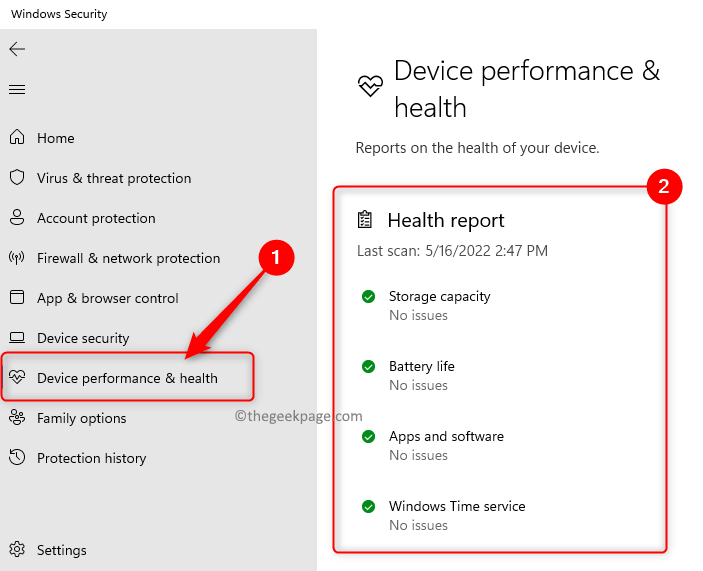
Danke fürs Lesen.
Wir hoffen, dass dieser Artikel Ihnen dabei geholfen hat, den Gerätezustandsbericht für Ihren Windows 11-PC zu erhalten. Kommentieren Sie und teilen Sie uns Ihre Meinungen und Gedanken dazu mit.
Schritt 1 - Laden Sie das Restoro PC Repair Tool hier herunter
Schritt 2 - Klicken Sie auf Scan starten, um alle PC-Probleme automatisch zu finden und zu beheben.


